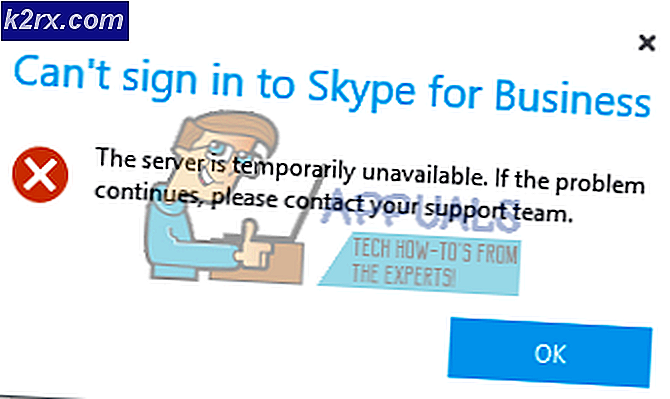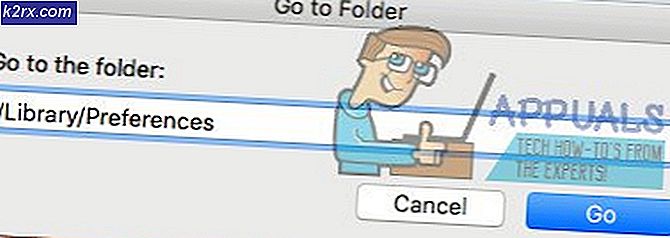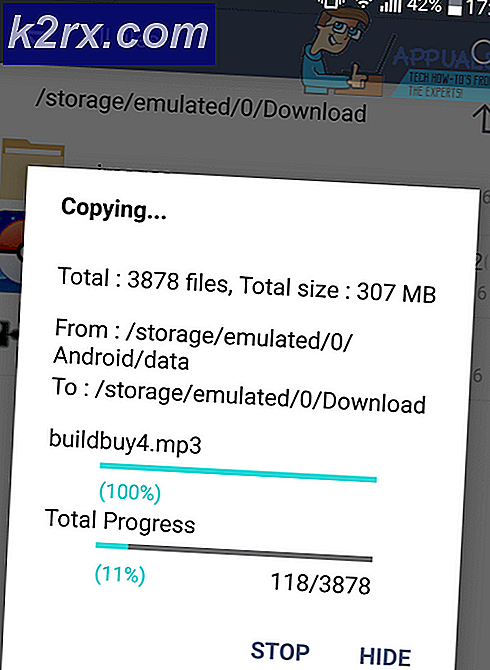Sådan fjerner du MASetupCleaner.exe ved Samsung Kies
Windows-brugere støder ofte på forskellige mistænkelige filer, mens de bruger deres computere til deres personlige formål, og de er ofte usikre på, hvordan den specifikke fil har fundet vej til deres computer. Det er godt at være forsigtig og undgå at åbne eller downloade filer og programmer, der har en ukendt oprindelse.
Din bedste chance er at simpelthen google hver fil, du kan være nysgerrig efter, fordi mange af dem kan være ondsindede, hvis du downloadede dem fra en sketchy hjemmeside. Nogle filer anerkendes ikke som ondsindede selv ved de bedste antivirusprogrammer, især hvis de ikke opdateres regelmæssigt. Lad os tjekke denne fil og finde ud af om det er ondsindet eller ej!
Skal du fjerne MASetupCleaner.exe-fil?
Denne særlige fil blev rapporteret at være af ukendt oprindelse af masser af Windows-brugere, fordi de ikke ved, hvor den kom fra.
Det viser sig, at denne fil tilhører et program kaldet Samsung Kies, hvilket grundlæggende er et program, der gør det nemt for dig at synkronisere din Samsung Android-telefon med din computer. Brugere blev foruroliget over, at Windows Firewall rapporterede dette program for at forsøge at etablere en internetforbindelse.
Hvis du har Samsung Kies installeret på din computer, har du intet at bekymre sig om, men filen kan blive irriterende, hvis disse pop op-meddelelser fortsat vises. Men hvis du ikke har Samsung Kies installeret, kan det være en virus, der præsenterer sig under samme navn. Find ud af, hvordan du løser disse problemer nedenfor.
Løsning 1: Afinstaller Samsung Kies
Hvis du installerede Samsung Kies for at rette din telefon ved at hente den nyeste firmware eller synkronisere dine filer én gang, behøver du muligvis ikke det regelmæssigt, hvilket betyder at du kan slette det frit. Prøv denne metode til at afinstallere den, før du gør noget andet.
- Afbryd USB-kablet fra enheden, før du fortsætter.
- Download den korrekte version af Kies ved at besøge http://www.samsung.com/us/support/owners/app/kies og vælge din version øverst på siden.
- Kør filen, du lige har downloadet, ved at finde den i mappen Downloads
- Klik på Fjern, når du bliver bedt om at vælge Geninstaller eller fjern igen.
- Klik på afkrydsningsfeltet ud for Slet midlertidig gem fil, og klik på Ja.
- Applikationen fjernes derefter fra computeren.
Hvis du i øjeblikket ikke har adgang til en internetforbindelse, kan du også afinstallere Kies fra Kontrolpanel eller Indstillinger-appen og fjerne den derfra.
Vi er sikre på, at du forsøgte dette, så snart du tænkte på at afinstallere Samsung Kies, men lad os gå igennem processen igen for brugere, der kæmper med at afinstallere apps overhovedet.
- Åbn Kontrolpanel ved at søge efter det i din søgelinje. Alternativt kan du åbne Indstillinger ved at klikke på Windows-logoet i nederste venstre hjørne og klikke på tandhjulsikonet.
- Skift til kategorivisningen i Kontrolpanel, og klik på Afinstaller et program under Programmer og funktioner.
- Hvis du bruger Indstillinger, skal du blot klikke på Apps-sektionen, der er placeret, så snart du indtaster Indstillinger.
- Når du har kigget på hele listen over installerede apps, skal du finde Samsung Kies og klikke på Afinstaller.
- Følg vejledningen på skærmen.
- Genstart din computer og se om programmet er blevet fjernet.
- Vent til at se, om fejlen MASetupCleaner.exe stadig vises.
Løsning 2: Hvad skal man gøre, hvis den konventionelle metode ikke virker?
Hvis den konventionelle metode til afinstallation af Samsung Kies og MASetupCleaner ikke virker, kan du prøve denne særlige metode til at afinstallere den ved hjælp af Windows PowerShell.
- Start Windows PowerShell med administratorrettigheder. For at gøre dette skal du klikke på Start> Alle apps> Windows PowerShell eller højreklik på Start Menu-logoet og vælge Windows PowerShell (Admin). Du kan også søge efter det ved at bruge søgeknappen på proceslinjen.
- Højreklik på Windows PowerShell, og klik på Mere> Kør som administrator.
- På Windows PowerShell-skærmen skal du kopiere og indsætte følgende kommando for at få den fulde liste over de apps, du har installeret sammen med detaljerede oplysninger om hver enkelt. Sørg for at klikke på Enter, efter at du har indsat teksten for at køre kommandoen.
- Get-AppxPackage -AllUsers | Vælg Navn, PackageFullName
- Udgangen af ovenstående kommando er en liste med to kolonner. Under den første kolonne vises navnet på App (Navn), og i den anden kolonne vises Fuld pakke navn (PackageFullName).
- Vent til listen skal indlæses og forsøge at søge efter Samsung Kies. Det kan tage et stykke tid, men vær tålmodig, mens du kigger igennem de installerede apps.
- Når du finder det, skal du kopiere alt ud for PackageFullName-linjen ved at vælge hele teksten og bruge Ctrl + C-tangentkombinationen.
- Brug følgende kommando for at afinstallere Samsung Kies fra din pc. Udskift det dristige PackageFullName med det egentlige navn, du lige har kopieret, og klik på Enter.
- Fjern-AppxPackage-pakke PackageFullName
- Genstart computeren, så ændringerne kan træde i kraft. Sørg for, at du gemmer og lukker alle apps, du har åbnet, før du genstarter.
Løsning 3: Fjernelse af MASetupCleaner.exe fra opstart
Hvis du bruger Samsung Kies regelmæssigt, kan du ikke afinstallere den fra din computer, fordi der er få andre alternativer til at synkronisere Android-telefoner med din pc. Men hvad du kan gøre er at du kan deaktivere den helt fra opstart ved at følge instruktionerne nedenfor.
- For at fjerne filen fra Startup ved hjælp af registreringseditoren, skal du navigere til Start >> Kør og skrive følgende tekst: regedit.exe. Klik på Enter eller OK for at åbne registreringseditoren.
- Klik på menuen Filer placeret øverst til venstre i vinduet, og vælg alternativet Eksporter.
- Vælg, hvor du vil gemme ændringerne i dit register.
- Hvis du forårsager beskadigelse af registreringsdatabasen ved at redigere den, skal du blot åbne Registerredigering igen, klikke på Filer >> Import og finde den .reg-fil, du eksporterede på forhånd.
- Alternativt kan du, hvis du ikke importerer de ændringer, der er foretaget i registreringsdatabasen, gendanne dit system til en tidligere arbejdsstat ved at bruge Systemgendannelse.
Når vi har fået sikkerhedskopi af ændringerne i vores registreringsdatabase, kan vi fortsætte med løsningen på vores problem.
PRO TIP: Hvis problemet er med din computer eller en bærbar computer / notesbog, skal du prøve at bruge Reimage Plus-softwaren, som kan scanne lagrene og udskifte korrupte og manglende filer. Dette virker i de fleste tilfælde, hvor problemet er opstået på grund af systemkorruption. Du kan downloade Reimage Plus ved at klikke her- Naviger til følgende nøgle i Registerredigering: HKEY_LOCAL_MACHINE >> Software >> Microsoft >> Windows >> Aktuel version
- Åbn Run OR / OG RunOnce OR / OG RunServices OR / AND RunServicesOnce nøglerne og slettet alt, hvad du finder relateret til MASetupCleaner.
- Følg de samme trin for HKEY_CURRENT_USER placering med de samme nøgler og slet de samme filer.
- Genstart din computer og kontroller for at se, om MASetupCleaner.exe relaterede meddelelser vises.
Hvis du har lyst til at redigere registreringsdatabasen for at fjerne filen fra opstart er for kompliceret, kan du gøre det på en anden måde lettere.
Alternativt kan du simpelthen forhindre, at softwaren lastes under opstart uden at deaktivere den.
- Hvis du bruger Windows OS ældre end Windows 10, skal du skrive msconfig i enten søgefeltet eller dialogboksen Kør, og navigere til fanen Startup.
- Hvis du bruger Windows 10, skal du klikke på CTRL + SHIFT + ESC for at åbne Task Manager og navigere til fanen Startup.
- Afmarker MASetupCLeaner fra start, og dine Windows Firewall-problemer skal gribe ind for at blive vist.
- Hvis du ikke kan se MASetupCleaner, kan du deaktivere Kies fra at starte nemt ved at fjerne markeringen i det samme vindue.
Løsning 4: Gendannelse af din pc til en tidligere tilstand ved hjælp af systemgendannelse
Nogle brugere hævder, at de ikke kunne slippe af med deres MASetupCleaner.exe-problemer, selv efter at de afinstallerede Samsung Kies. Disse forekomster er sjældne, men de skal ske, så vi anbefaler, at du prøver denne indstilling, hvis alt andet fejler.
Systemgendannelsesindstilling kan bringe din computer i scenen, før dette uønskede program blev installeret, så længe du har et systemgendannelsespunkt placeret et sted derinde. Dette løser dit problem, men ved, at du muligvis mister nogle installerede apps eller filer, så sørg for, at du backer alt op.
- Naviger til Windows login-skærmen og klik på Power-ikonet
- Hold Shift-tasten nede, mens du klikker på Genstart.
- Åbn fejlfinding >> Avancerede indstillinger >> Startup Settings og klik på Restart.
- Så snart du bliver bedt om en nummereret liste over forskellige muligheder, skal du klikke på nummeret ved siden af Aktiver sikker tilstand med kommandoprompt.
- Så snart kommandoprompt åbnes, skal du bruge følgende kommandoer i denne rækkefølge for at få vist skærmbilledet Systemgendannelse. Klik på Enter efter hver og vent, indtil den er færdig, inden du gør noget.
- cd gendannelse
- rstrui.exe
- Følg vejledningen, når vinduet Systemgendannelse åbnes, og vælg et gendannelsespunkt, inden du installerede Samsung Kies.
- Fortsæt med at gå gennem guiden og klik på Ja for at starte Systemgendannelse.
- Afslut ikke denne proces og vent på, at alt er færdigt.
Løsning 5: Hvis du har mistanke om, at MASetupCleaner.exe er et virus
Hvis du aldrig har installeret Samsung Kies på din pc, og hvis du ikke har plugget ind Samsung-telefoner overhovedet, skal du sandsynligvis ikke se dette program på din computer, og det kan være et virus forklædt som filen.
Malwarebytes producerer normalt gratis sikkerhedsværktøjer, som helt sikkert kan hjælpe dig med at holde din pc beskyttet. Dette særlige Anti-Rootkit værktøj er designet til at slippe af med rootkits som denne, og mange har rapporteret, at denne software faktisk lykkedes at slippe af med problemet.
- Hent Malwarebytes Anti-Malware værktøj herfra.
- Luk alt, hvad du kan lukke på din computer, og åbn filen, du lige har downloadet.
- Installer MBAM til en bekvem placering, og åbn den efter installationen afslutter.
- Opdater databasen, så snart du åbner programmet.
- Find Indstillinger på venstre side af skærmen og gå til Beskyttelse fanen.
- Skift funktionen Scan til rootkits på for at finde denne malware.
- Scan din computer med en trusselscanning.
- Når scanningen er færdig, skal du holde indstillingen Create Restore point markeret og klikke på Oprydning.
- Din computer genstarter, så kontroller, om det samme problem forbliver, når du forsøger at åbne din antivirusprogram.
Hvis noget interfererer med enten MBAM-installationen, åbningen eller fjernelsen af malware, skal du bruge et værktøj kaldet Rkill, som vil hjælpe dig med at afslutte processer, der forårsager problemet, så du hurtigt kan fjerne dem.
- Download Rkill herfra.
- Når du har downloadet det, skal du finde det i mappen Downloads og omdøbe det for at narre rootkit.
- Kør det og vent, indtil processen er overstået. Genstart ikke din computer nu. Du skal bare køre MBAM-værktøjet igen og slippe af med denne malware.
Hvis Malwarebytes Anti-Rootkit ikke var i stand til at slippe af med rootkit eller hvis du vil køre et par ekstra scanninger, er der flere højkvalitetsværktøjer, du kan bruge.
- Download Zemana AntiMalware herfra.
- Omdøb den fil, du lige har downloadet til noget andet.
- Kør installationen og vælg den mappe, du vil installere Zemana til.
- App'en skal køre automatisk, men hvis den ikke gør det, skal du åbne mappen, hvor du valgte at installere Zemana og omdøbe ZAM.exe-filen til noget andet og dobbeltklikke på den.
- Scan din computer med en Deep Scan-indstilling.
PRO TIP: Hvis problemet er med din computer eller en bærbar computer / notesbog, skal du prøve at bruge Reimage Plus-softwaren, som kan scanne lagrene og udskifte korrupte og manglende filer. Dette virker i de fleste tilfælde, hvor problemet er opstået på grund af systemkorruption. Du kan downloade Reimage Plus ved at klikke her